Power Query(パワークエリ)を使用して「ExcelのCOUNTIF関数」のように、指定した値と同じ値の列の個数を各行ごとにカウントする方法の備忘録。
アウトプットイメージ
横方向のカウントで、「ExcelのCOUNTIF関数」でいうと次のような数式。縦方向のカウントをしたい場合は、Power QueryでExcelのCOUNTIF関数のように、各行の値の重複を数える方法(List編)に記載。
例)B2からF2で、”〇”と一致する個数をカウント
=COUNTIF(B2:F2,"〇")
PowerQueryで具体的なアウトプットイメージは次のとおり。
行ごとにB列からF列にある”〇”の個数をカウントする。

作成方法
「カスタム列」の追加で、List.Count関数とList.FindText関数を組み合わせて、対象となる列と検索する文字を指定する。
上記の事例では次のように設定。
List.Count(List.FindText({[商品A],[商品B],[商品C],[商品D],[商品E]},"〇"))
カスタム列の追加画面のイメージは次のとおり。
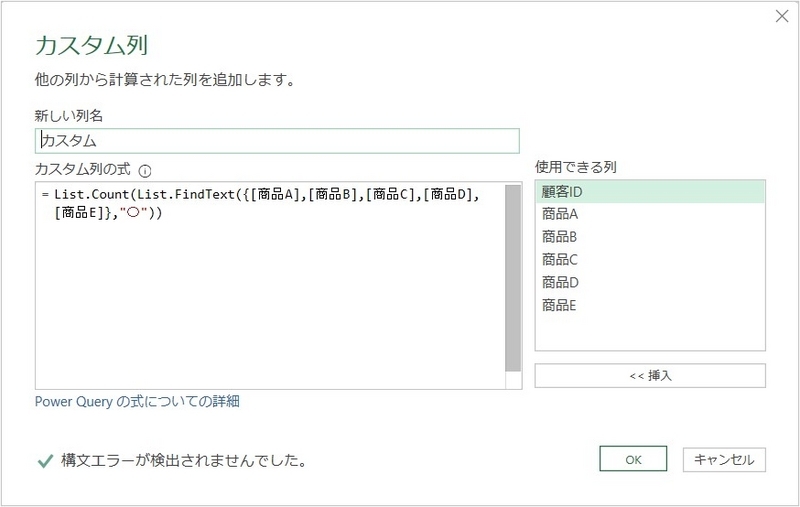
上記の記事をもとに作成したサンプルファイルを以下で公開しています。実際のファイルで確認したい場合はご覧ください。
以上、Power Queryを使用して「ExcelのCOUNTIF関数」のように、指定した値と同じ値の列の個数を各行ごとにカウントする方法の備忘録でした。
参考
カスタム列など含め、列追加の基本については、以下をご覧ください。
なお、指定した値ではなく、"特定の列"でカウントしたい場合の事例は以下です。